
中古で購入のThinkPad T550。Core i3-5300U、メモリ 4GB、HDD 500GBを搭載しています。先日 メモリ 4GBを増設しデュアルチャンネル化しましたが、同時にHDDをSSDに換装し、2242サイズのM.2 SSDを増設しましたのでレポートします。
関連記事
古いThinkPad(T550)のメモリ増設、デュアルチャンネル化でGPUベンチスコアが約44%アップ
HDDをSSDに換装
底板を外さないと内部にアクセスできない ThinkPad T550ですが、底板を外す過程については上記の記事を参照ください。
私は手元にあるPC複数台のうち、SSDに換装可能なPCの全てをSSDに換装していますが、久しぶりにHDDを使用してみると、やはり遅さが際立ちます。T550の場合には、エクスプローラーの起動でさえ遅いために、ショートカットを押下するマウスが反応しないものと勘違いし、二度押しすることさえあり、耐え切れずに当初の予定どおりに速攻でSSDに換装です。
▲▼換装したSSDはCrucialの240GB。他のPCで使用していたものを転用です。Crucialの場合、Crucial サイトからOSクローンソフトをダウンロードし、使用できることがメリットの一つ。今回も同ソフトを利用し、HDDからSSDにOSクローンしました。

なお、購入したばかりのSSDは初期化・フォーマットを行う必要があります。以下の記事を参照ください。

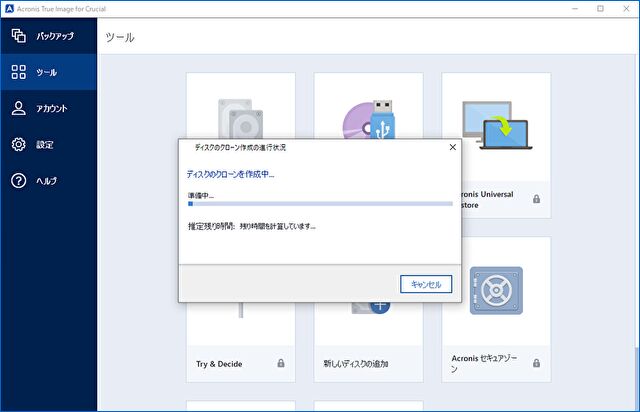
▲OSクローン中の一コマ。以下の記事のとおり、フリーソフトでのOSクローンが不可となった現在(2020年9月14日時点)では、Crucialサイトからダウンロード可能なOSクローンソフトが重宝します(Crucial以外のSSDで試していませんが、Crucial SSDに限定のはず)。

▼ThinkPad T550のマザーボードの全景。左下に2.5インチ HDD、右中央やや上のWiFiカードの横(黄色のCMOS電池の左上)が M.2の空きスロット。ただし、後述していますが、M.2 SSDスロットは2つあり、この空きスロットは、本来 ワイヤレス WANカードの取付場所となります。M.2 SSDでも動作していますが、保守マニュアル上はWiFiカードの下に空きスロットがあります。

▼HDDの取り外しに際して、まずは左にある固定板をネジ2本を外してとり除きます。

▼HDDの取り外し完了。サイドを固定する黒の枠は、ネジではなくネジを模した突起で固定されており、簡単に外すことができます。

▼SSDの取り付け後、固定版の取り付け前。この時点ではグラグラとしています。

▼SSDの取り付けが完了しました。

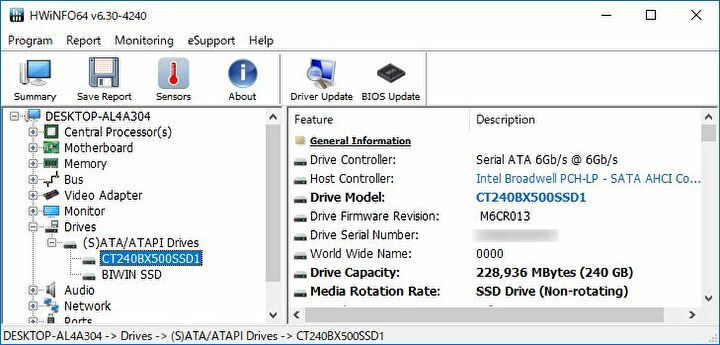
▲▼フリーソフト「HWiNFO」で確認のSSD情報。もちろん、正しく認識しいています。

▼換装前のHDD(上)、乾燥後のSSD(下)の、CrystalDiskMark v7のベンチマークスコア。私はSSDに慣れていることもあり、初めてSSDを使用した際の感動はありませんが、スコアと同様に、体感は明らかに異なります。
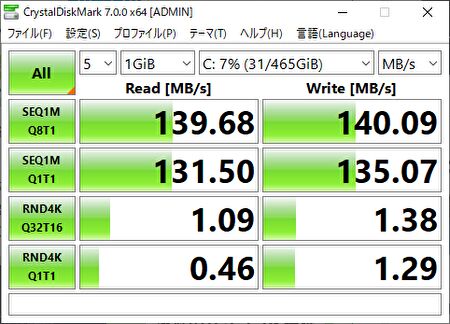
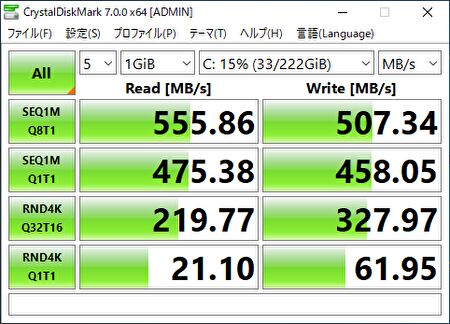
M.2 SSDの増設
私がThinkPad T550を中古で購入した理由の一つは、M.2 SSDを増設し、以下のX220と同様に、Hackintoshにより macOSを導入し、Windows 10とのデュアルブート化すること。

▲▼使用した 2242サイズのM.2 SSDは日本で販売されていない製品ですが、他製品の事例では、こちらのように安価で販売されています。

▼WiFiカード(チップ)の左横の空きスロットに、M.2 SSDを取り付けます(写真上でわかるように、ネジが取り付けられています)。

▲ただし、ThinkPad T550 ハードウェア保守マニュアルによると、本来のM.2 SSDの取付場所は以下の部分です。上の箇所でも動作確認を行いましたが、マニュアルに従い以下の位置への取付が無難でしょう。別の意味では、M.2 SSDを合わせて2台 取付可能となります。
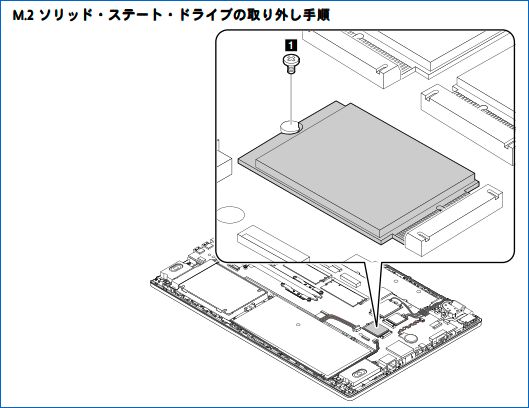
▼取り付け完了。挿入しネジを締めるのみのため、1分もかからず終了です。



▼私の場合、macOSを導入するために、M.2 SSDを既にmac用にフォーマットしており、Windowsではベンチマークを計測できませんが、以下のとおり、Windows 10にて間違いなく認識しています(上の画像はWindows 10の「ディスクの管理」、下の画像はフリーソフトの「HWiNFO」。
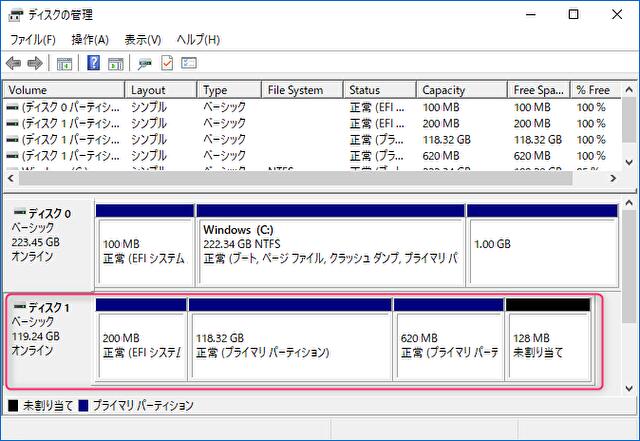

まとめ
ThinkPad T550の底板の外し方は「古いThinkPad(T550)のメモリ増設、デュアルチャンネル化でGPUベンチスコアが約44%アップ」を参照ですが、底板のツメの一部が硬く、ある程度 力任せで外す必要があります。それさえクリアできれば、HDDからSSDへの換装、M.2 SSDの増設は簡単に行うことができます。
▼HDDの外し方は、T550の保守マニュアルの66ページ目に記載があります。その他、底板の外し方は60ページ、M.2 SSDについては72ページに記載があります。
▼2021年2月20日追記。2基目のM.2 SSDを追加し、SSDの3基構成としました。

▼最大のマイナスポイントであったTNパネルを3K 解像度のIPSパネルに交換しました。


![Crucial クルーシャル SSD BX500 SATA3 内蔵 2.5インチ 7mm CT240BX500SSD1 (240GB) [並行輸入品]](https://m.media-amazon.com/images/I/41MKawpQWaL._SL160_.jpg)






























